15 «Google Calendar» chips-uri, care ar trebui să fie utilizate la maximum
De Tehnologie / / December 19, 2019
1. Crearea calendare separate pentru nevoi diferite
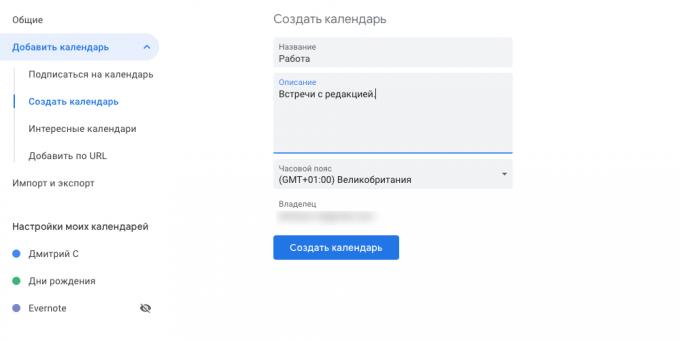
În mod implicit, Google vă oferă doar un singur calendar, în care se acumulează toate evenimentele. Dacă sunteți în mod activ utilizarea acestuia, sarcinile de lucru și întâlnirile, treburile casnice și evenimente personale sunt amestecate și transformat într-o groapa adevărată.
Prin urmare, este mai bine pentru a crea mai multe calendare pentru diferite tipuri de evenimente. Pentru a face acest lucru, faceți clic pe pictograma roată din partea de sus și du-te la setările. Acolo, selectați „Adăugați un calendar» → «Creare calendar.“ Specificați un nume și, dacă este necesar, o descriere. Deci, va fi posibil să se mențină în funcțiune de afaceri, în același calendar, program de formare - în alte zile de naștere - în al treilea, și așa mai departe.
2. Aboneaza-te la colegi calendare
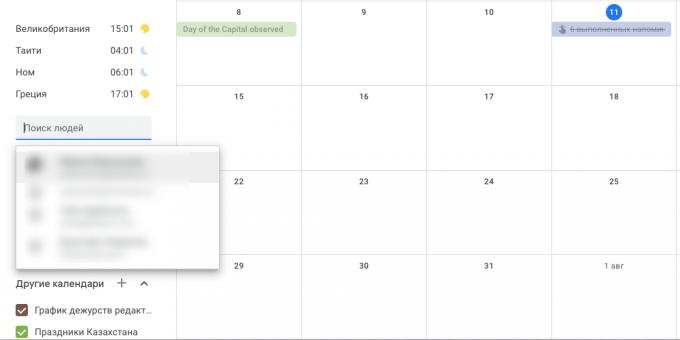
Uneori avem nevoie pentru a ține evidența a ceea ce fac, sau prietenii noștri colegii. Dacă folosesc «Google Calendar“, puteți adăuga calendare pentru tine și pentru a ține evidența care apar evenimente acolo.
În bara laterală din stânga, găsiți linia care spune „Caută oameni“. Enter pentru numele sau adresa de e-mail a prietenului tău. În fereastra pop-up, faceți clic pe „Solicitare acces“, iar persoana va primi un mesaj care vă va cere pentru a permite vizualizarea calendarului său. Când el este confirmat accesul de ei la eveniment va fi prezentat în secțiunea „Alte calendare“.
3. Alegeți un timp pentru întâlnire, care se va potrivi tuturor

Ai nevoie pentru a aranja o întâlnire cu colegii sau chat cu prietenii, dar nici măcar nu se poate alege momentul în care totul va fi liber? Mai degrabă decât a trimite invitații, utilizați „Găsiți o oră“.
Creați un eveniment nou și faceți clic pe „Alte setări“. Pe pagina următoare, selectați fila „Găsiți un timp“. În „Adăugați oaspeții“ pe dreapta, introduceți numele persoanelor pe care doriți să le invitați, - vă Google permite să adăugați până la 20 de persoane. voința experiențele lor în fața ta. Dacă cineva are ceva planificate, Acesta va fi marcat ca „Ocupat“. Rămâne doar pentru a găsi un moment în care toți sunt liberi să se întâlnească.
a se vedea, de asemenea,📋
- 10 instrumente de planificare a timpului
4. Ascundeți evenimentele private
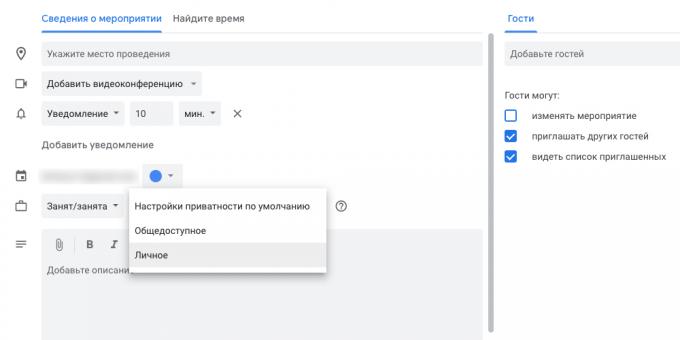
Să presupunem că aveți nevoie pentru a organiza o reuniune cu caracter confidențial. Și tu nu vrei tot biroul pentru a vedea unde te duci. Pentru a face acest lucru, marchează numirea ca „personal“. Apoi, informații cu privire la aceasta se va vedea doar pe cei care le-ați permis să editați (și nu doar ceas) calendar.
Creați un eveniment și du-te la „Alte Setări“. Dați clic pe „Setări de confidențialitate implicite“ și selectați „Privat“. Toți din afară nu văd acum în cazul în care, cu cine și în ce timp te cunosc. În cazul în care calendarul este deschis la alta, în timpul unui eveniment privat va fi un marcat „Ocupat“, fără detalii.
5. Adăugați apel video

În loc de a trimite datele de autentificare Skype Google Hangouts sau toți colegii, aveți posibilitatea să inserați un link la o conferință video direct la evenimentul din calendar. Pentru a face acest lucru, creați un eveniment în „Alte Setări“, faceți clic pe „Adăugați o conferință video.“ Când sosește ora reuniune, a invitat va fi invitat la telefon în Google Hangouts.
citit💻
- Ce se poate înlocui Skype: 8 aplicații pentru video
6. atașamente

De multe ori în întâlniri sau conferințe, au nevoie de acces la orice document pentru studiul care a adunat. «Google Calendar“ vă permite să atașați fișiere și documente direct la eveniment. Din moment ce toți participanții invitați vor avea acces rapid și ușor la ele.
Selectați evenimentul dorit și faceți clic pe pictograma creion pentru a edita. La punctul „Descriere“, faceți clic pe pictograma agrafă și descărca toate fișierele necesare. Acestea pot fi luate de pe computer sau adăugați la cloud Google Drive.
7. Include ceas mondial

Accesând „World Clock“ în «Google Calendar“ este foarte util dacă lucrați cu angajați de la distanțăÎmprăștiate peste tot în lume. Cu el puteți găsi cu ușurință ce timpul lor, direct din interfața.
Deschideți „Setări“, făcând clic pe elementul corespunzător din meniu pentru treptele de viteză de top. Localizați partea „World Clock“. Activați opțiunea „Afișare ceas mondial,“ și apoi adăugați orașul în care locuiesc colegii. Și timpul lor locală este afișată în bara laterală.
8. Înștiințează invitat prin e-mail

Uneori trebuie să-i spuneți invitat la întâlnirea pe care au ceva de făcut - de exemplu, au un laptop sau revizuite în avans, cu unele materiale. Este posibil, în principiu, să scrie despre ea în comentariile la un eveniment, dar este mai sigur de a atrage atenția mesajului oameni de e-mail.
Pentru a face acest lucru, deschide evenimentul viitor și faceți clic pe pictograma plic. Și vi se va cere să scrie un mesaj pe care îl trimite la toți participanții invitați.
9. Adăugați loc specific
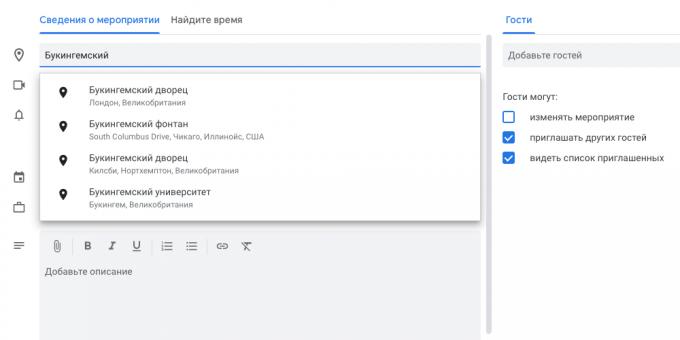
Plus planificat «Google Calendar,“ evenimentele pe care le puteți atașa la ea o trimitere la «Google Maps.“ Deci, nu trebuie să apelați în sus sau în sarcina participanților la întâlnire și o lungă și obositoare pentru a le explica cum se ajunge acolo și apoi și acolo și apoi.
Du-te la detaliile întâlnirii și pentru a găsi „Unde“. Introdu adresa acolo, și Google găsi. Acum, când un oaspete deschide evenimentul, el va fi capabil să faceți clic pe o adresă și a vedea locul de întâlnire de pe hartă.
afla✅
- Cum de a organiza o zi: metode de genii de productivitate
10. Adăugați calendare interesante
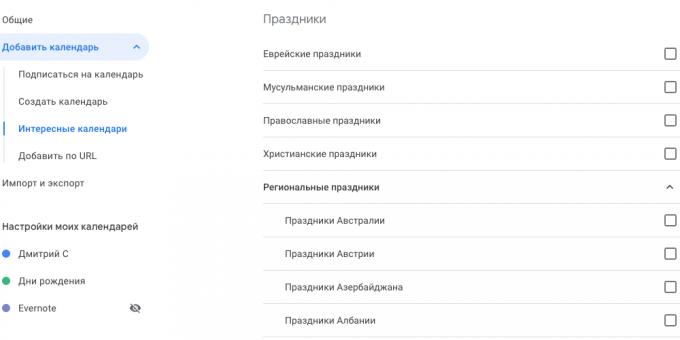
Google vă permite să vă abonați la așa-numitele calendarele interesante. Ei pot vedea, de exemplu, programul evenimentelor din zona dvs., evenimente din lumea sportului sau fază Lună.
Localizați în bara laterală stânga „Alte calendare“ și faceți clic pe „+“. În meniul care se deschide, selectați „Calendare divertisment“. Bifați cele pe care doriți să vă abonați, iar acestea apar în diagramă.
11. Distribuiți calendarele
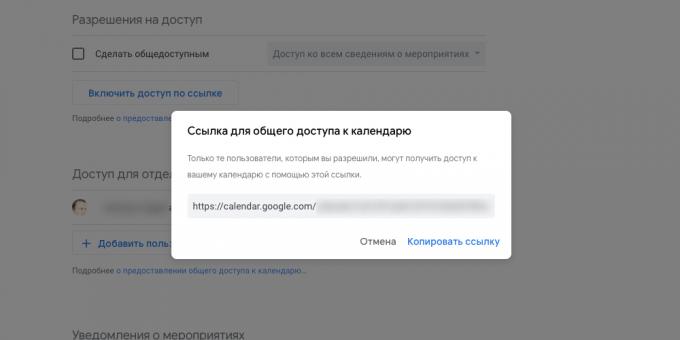
Dacă este necesar, puteți face astfel încât alți utilizatori pot vizualiza (sau edita) calendare. Acest lucru este util dacă gestionați o echipă de colegi, și vreau ca ei să știe despre toate evenimentele viitoare. Sau esti student si-au creat pentru programul de colegii de clasă de curs.
Plasează mouse-ul deasupra calendarului corespunzător în panoul din stânga, apoi faceți clic pe elipsa. Selectați „Setări și partajare.“ În meniu, consultați „Permisiuni de acces“, puteți face public calendarul (pentru toți utilizatorii Web), adăugați individul prieteni (pentru aceasta va avea nevoie de adresa de e-mail), sau copiați link-ul de la calendar, care apoi ar trebui să fie trimise de către orice convenabil mod.
12. Utilizați comenzile rapide de la tastatură
Cu ajutorul tastaturii, puteți mai rapid și mai eficient decât de a conduce cursorul mouse-ului. «Google Calendar“ are o valoare justă de hotkeys, cu o listă completă de care poate fi găsit aici. Aici sunt cele mai utile cele:
- c - a crea un nou eveniment.
- backspace sau Șterge - șterge un eveniment.
- / - Du-te la bara de căutare.
- Figurile 1 la 6 - comutați vizualizarea calendar: Zi, săptămână, lună, an, ordinea de zi.
- T - Du-te până în prezent.
- k sau p - parcurgere prin calendarul pentru intervalul de date anterior. Asta este, dacă aveți un calendar în modul de vizualizare luni, se va derula în luna precedentă. În cazul în care modul de a zilei - în ziua precedentă, și așa mai departe.
- j sau n - parcurgere prin calendar la următoarea interval de date.
uite⌨️
- 60 taste majore pentru lucrătorii de birou
13. evenimente drag and drop
Dacă ați creat un eveniment, dar a ratat ziua sau ora din zi, nu neapărat pentru a intra în numerele de evenimente setare și recrut manual. Apucați evenimentul și trageți-l în ziua dorită și ora - deci va fi mai rapid.
14. Sarcini Utilizarea «Google“
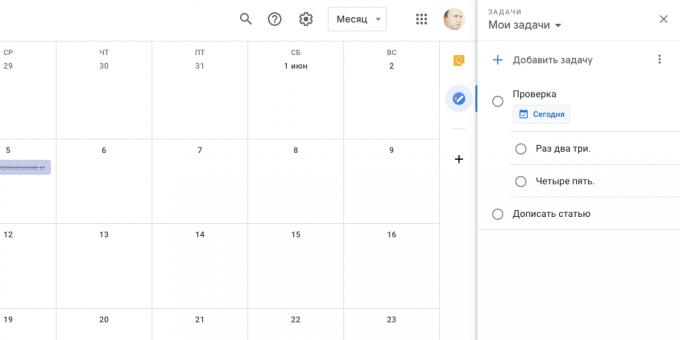
«Sarcini Google“ - afaceri simplu de manager, integrat direct în calendarul «Google.“ Pentru a-l deschide, faceți clic pe pictograma albastră de pe panoul din dreapta și veți vedea o listă cu Taxco ta. Nu sunt multe funcții ca în unele Wunderlist, dar «Sarcini Google“ este întotdeauna în fața ochilor tăi.
Adăugați o nouă afacere, pentru a le edita, le atribuie perioadei de performanță și frecvența de repetiție poate fi fie prin panoul din interfața web, sau prin aplicaţia mobilă de la Google.
Pret: Gratuit
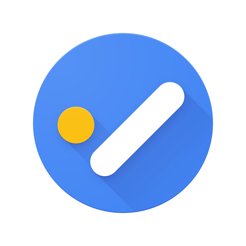
Pret: Gratuit
15. Anulează acțiuni care nu sunt necesare
În cele din urmă un mic truc. Să presupunem că creați un eveniment, ia oferit sârguință cu o descriere, atașată la ea o grămadă de fișiere, ea a fost de acord cu toți colegii săi, și apoi șterse din greșeală.
! calm Nu trebuie să-l recreeze de la zero. Trebuie doar să apăsați combinația de taste cheiCtrl + ZȘi eveniment de la distanță este restabilită. Deci, puteți anula orice acțiuni neintenționate în calendar. Este un pic, deoarece impredictibil interfața este nici un buton „Cancel“, dar foarte util.
a se vedea, de asemenea,🧐
- În «Google Calendar“ și Google Keep a apărut temă întuneric pentru Android
- De ce Calendar liste eficiente pentru a-do
- Calendar, care va pune totul în viața locurilor


